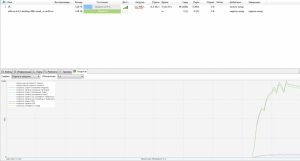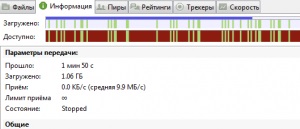Для всіх абонентів, хто любить цифри в своїх тарифних планах, а особливо тризначні - ми підготували спецматеріал по ідеальному «спідтесту». Виконайте всі рекомендації і, з імовірністю 99%, ви побачите рівно ту швидкість, яка вказана в договорі. Методика служить для оцінки та наочного оформлення результатів тестування при виникненні проблем в роботі Інтернет-сервісу.
Вимоги до ПК
У вимогах до персонального комп'ютера можна виділити кілька пунктів, в залежності від технології підключення:
1. PON, FTTx (від 10Мбіт / с)
Процесор: 2GHz
Оперативна пам'ять: 2Гбайт (мінімум)
HDD: інтерфейс підключення SATA, швидкість запису не менше 30Мбайт / с
Мережева карта: 1Гбіт / с
2. ADSL (до 8Мбіт / с)
Процесор: 1.5GHz
Оперативна пам'ять: 1Гбайт (мінімум)
HDD: інтерфейс підключення IDE / SATA, швидкість запису не менше 20Мбайт / с
Мережева карта: 100 Мбіт / с
Мережева статистика (підготовка до тестування)
Якщо ви проводите тест в SOHO, то принтери працюють по бездротовій мережі повинні бути теж відключені від неї. Особливо це стосується принтерів Hewlett Packard - вони люблять користуватися службовим трафіком. Під час тестування проведіть профілактику свого друкарського верстата, замовте системному адміністратору заправку картриджів hp. Але ні в якому разі не варто займатися цим самостійно - тонер може витекти при непрофесійному підході до справи.
Тестування необхідно проводити з персонального комп'ютера / ноутбука, підключеного проводом до абонентського роутера / оптичному терміналу, або безпосередньо в комутатор доступу (це якщо у вас провід йде з під'їзду). Закриваємо всі програми, які використовують вихід в Інтернет, в тому числі і антивіруси файрволли, менеджери закачування файлів, торрент-клієнти і т.д.
Щоб остаточно переконатися в тому, що не залишилося ще якихось програм використовують канал, потрібно використовувати утиліту netstat.
Відкриваємо командний рядок: Пуск -> Виконати - набираємо в вікні cmd і натискаємо ок.

Або Пуск -> Всі програми -> Стандартні -> Командний рядок
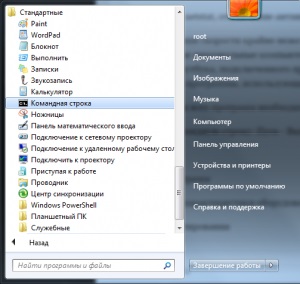
У вікні набираємо команду netstat -ab
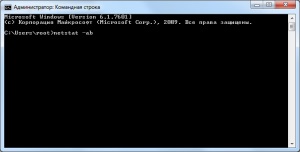
В отриманих результатах нас цікавить ім'я запущеного процесу зазначеного в [] і стовпчик 'Стан' зі значенням ESTABLISHED
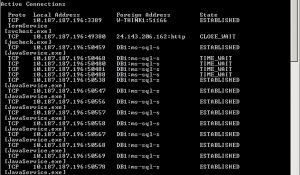
Шукаємо в диспетчері завдань назва процесу і пробуємо його завершити, потім ще раз запускаємо команду netstat -ab. Завдання в тому, щоб прибрати «зайві» Established-з'єднання.
Альтернативою даної перевірки може служити запуск операційної системи в безпечному режимі з підтримкою мережі. Отже, після всіх перевірок можна переходити безпосередньо до тестування.
Тест з допомогою Speedtest.net
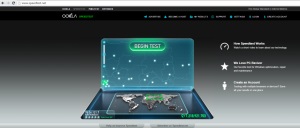
Знаходимо на що з'явилася карті Сиктивкар (Syktyvkar) і вибираємо Hosted by: Rostelecom
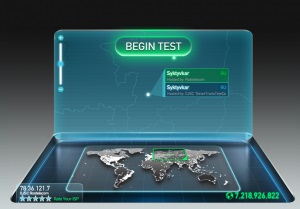
Запуститися тест - спочатку перевіряється пінг від вас до сервера, а потім входить (DOWNLOAD SPEED) і виходить (UPLOAD SPEED) швидкості.
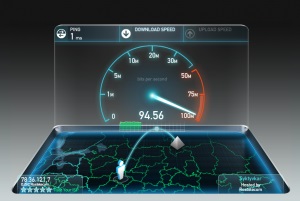
По завершенню тесту з'являться результати - їх можна записати або запам'ятати. Потім натиснути TEST AGAIN - тест запуститися знову.
Необхідно провести як мінімум 3 виміру і вивести середній результат.
Тест за допомогою закачування тестового файлу
Натискаємо, щоб дізнатися швидкість закачування:
Швидкість відображається в кілобайтах або мегабайтах в секунду.
Тестування закачуванням за допомогою програми Download Master
Розглянемо приклад завантаження файлів за допомогою менеджера закачувань Download Master.
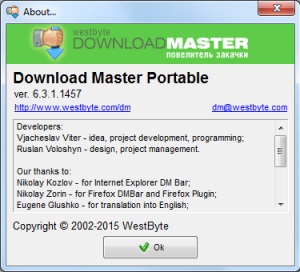
Відкриваємо програму і виставляємо настройки так, як на картинці:
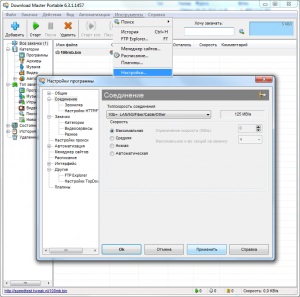
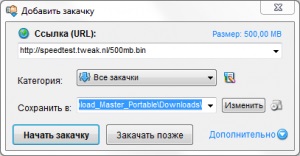
Швидкість завантаження файлів можна побачити тут:

Швидкість відображається в кілобайтах або мегабайтах в секунду.
Завантаження файлів через торрент-клієнт
Найкращим варіантом для перевірки є програма Utorrent. Налаштування uTorrent для Ростелекома. ми розглянемо трохи нижче
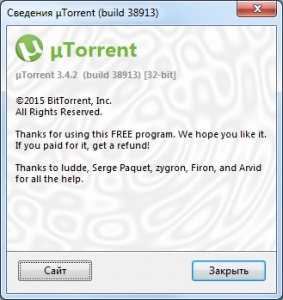
Для початку проведемо настройку програми:
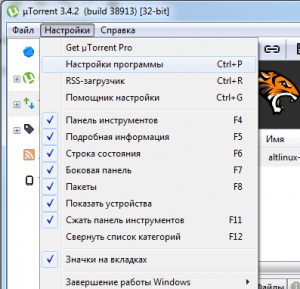



В даному пункті налаштувань є один нюанс - якщо у вас на комп'ютері обсяг оперативної пам'яті становить не більше 2Гбайт - то рекомендую зняти галочку з пункту "Замість автоматичне написання ... 'і встановити на' Автоматично збільшувати розмір кешу при заповненні '. Для тих у кого обсяг оперативної пам'яті становить 3Гбайта і більше рекомендується встановлювати розмір кеша вручну в співвідношенні 1 до 4.
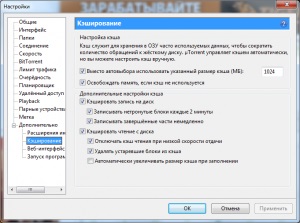
Розділ 'Додатково' для версії Utorrent 3.4.2:
bt.allow_same_ip = true
bt.connect_speed = 30
ipfilter.enable = false
bt.transp_disposition = 15
bt.tcp_rate_control = false
net.utp_target_delay = 400
peer.disconnect_inactive_interval = 120
diskio.sparse_files = true
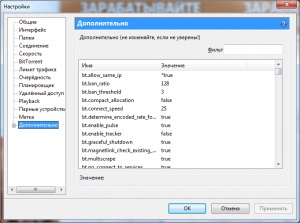
Потім необхідно знайти на торрент-трекерах найбільш популярні роздачі,
де кількість бенкетів більше 1000 і перевищує кількість сідів.
Завантажити торрент-файл і додати його в програму:
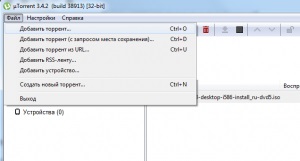
Спостерігати за швидкістю завантаження файлу у вікні програми, а так само можна подивитися дані на вкладці 'Інформація' (швидкість відображається в кілобайтах або мегабайтах в секунду):